Microsofts Surface-tablet har fortjent sin fairandel af interesse siden starten. Selvom det er virksomhedens første indflydelse på det moderne tabletmarked, har Microsoft skabt en enhed, der ikke kun ser godt ud, men som også klarer sig godt. Men af al dens design pragt og solid bygningskvalitet er det multi-input-funktionaliteten, der skiller sig mest ud. Sammen med berøringsskærmsbevægelser giver pladen dig også mulighed for at fikle det med det aftagelige berøringsdæksel (eller type), og lader dig skifte mellem førstnævnte og sidstnævnte navigation undervejs. Berøringsdækslet er et komplet QWERTY-tastatur med en integreret pegefelt (touchpad), som du normalt ser på din bærbare computer. Som standard kan du ikke tilpasse indstillinger for pegefelt i henhold til dine præferencer. For eksempel kan du ikke slukke for pegefeltet for at undgå utilsigtet fingeraftryk. Heldigvis har softwaregiganten endelig frigivet en Windows Store-app til det kaldte job Trackpad-indstillinger. Applikationen giver dig ikke kun mulighed for at slukke for pegefeltet, men giver dig også mulighed for at skifte et par flere indstillinger.

For dem, der ikke er bekendt, kan pegefeltet -udover at kontrollere markøren - understøtter multi-tap og rullebevægelser. Du kan trykke på din finger én gang for venstre-klik-handling, mens du trykker to gange for at højre-klikke handling. Du kan også trykke og trække på tværs af tekst for at vælge den til klipning, kopiering eller indsæt handlinger. På samme måde kan du skubbe to fingre på den til lodret og vandret rulning. Da du ikke kan skifte mellem disse handlinger som standard, giver appen en enkel måde at gøre det på.
Trackpad-indstillinger kan downloades fra WindowsButik. Bare åbn Store-appen fra startskærmen, tryk på Win + Q og skriv 'Trackpad' (uden anførselstegn). Når du først er på appens side i butikken, skal du blot trykke på knappen Installer.
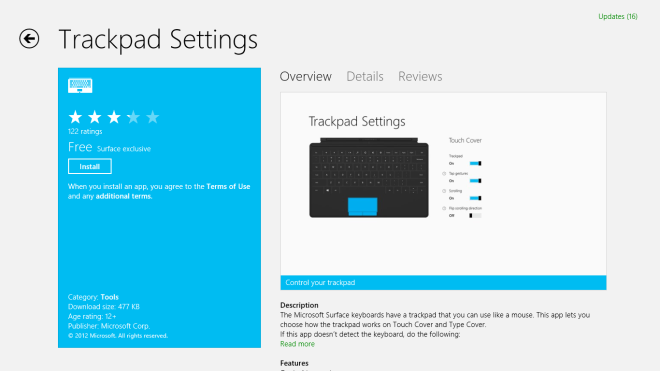
Trackpad-indstillinger har en meget enkel ogintuitiv interface, uden komplekse indstillinger, der kan forvirre dig. Når den er lanceret, præsenteres du for et par muligheder under sektionen Touch Cover. Appen viser også et billede af berøringsdækslet til venstre og fremhæver området på pegefeltet. For at slå trackpad fra, skal du blot trykke på dens skifte under Trackpad. På samme måde kan du også skifte tapbevægelser og rulle. Appen giver dig også mulighed for at aktivere inverteret rulle ved at trykke på dens skifte under Flip rulleretning. De af os, der foretrækker at rulle siden i samme retning som vores fingre bevæger sig, vil finde denne mulighed en lettelse, da der tidligere ikke var nogen måde at gøre det på overfladen.
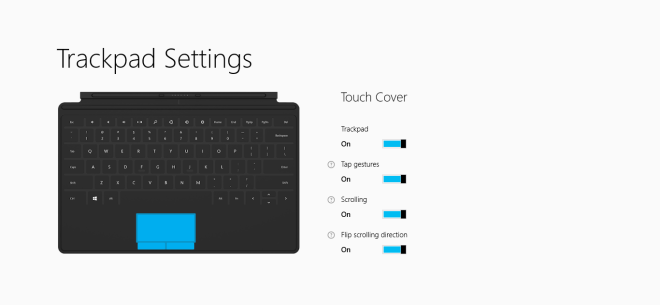
Appen er beregnet til og fungerer kun med Microsoft Surface-tabletter.
Download trackpad-indstillinger













Kommentarer